Kaip atspindėti „iOS“ įrenginio ekraną „Windows 10“
Mobilus "Windows 10 Obuolys Ios / / March 18, 2020
Paskutinį kartą atnaujinta

„Apple“ ekosistemoje lengva naudoti „AirPlay“ ekranams atspindėti tarp įrenginių. O kaip su „iOS“, naudojant „Windows 10“? Čia yra keletas variantų.
Jei gyvenate „Apple“ ekosistemoje, žinote, kaip lengva atspindėti „iPhone“ prie „Mac“ naudojant „AirPlay“. O kas, jei norite nusiųsti savo „iPhone“ ar „iPad“ ekraną į „Windows“ asmeninį kompiuterį?
Galite išleisti pinigus tokiai komercinei programai kaip „Mirroring360“ iš Splashtopas arba "Reflektorius" iš „AirParrot“ atlikti darbą. Arba, jei dažnai nepavydi atsidurti šiame scenarijuje, tai gali būti padaryta laisvai ir tiesiai „LonelyScreen“ naudingumas.
Mes jums jau parodėme, kaip reikia „Android“ įrenginį atspindėkite „Windows 10“ naudodami programą „Prijunkite“. Tačiau „Connect“ programa yra „Windows 10“ nepalaiko „iOS“, todėl turėsite ieškoti kitos parinkties.
„IPhone 10“ arba „iPad“ veidrodis „Windows 10“
Atsisiųskite Vykdomas „LonelyScreen“ ir pradėkite diegimo procesą - jo metu pastebėsite, kad jis atsisiunčiamas ir įdiegiamas
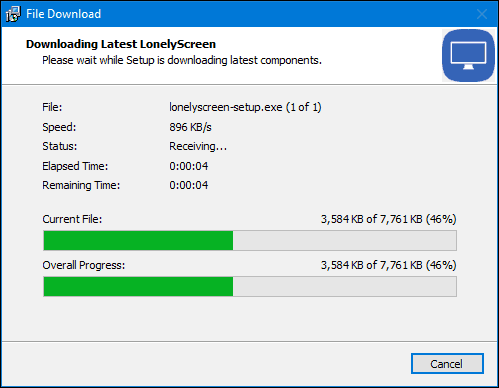
Jei gausite šiuos pranešimus, kad „Windows“ užkarda blokavo diegimą. Tiesiog spustelėkite Suteikti prieigą mygtuką ir tada Pataisyti (administratorius) „LonelyScreen AirPlay“ imtuvo lange esančiame pranešime.
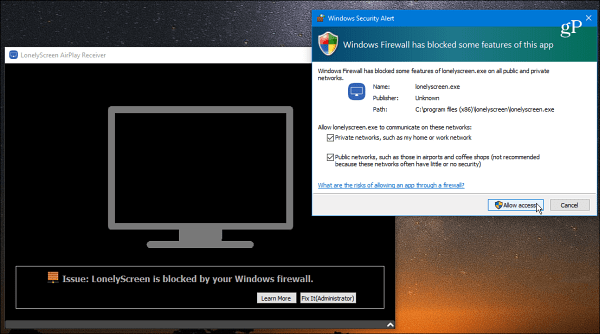
Kai ugniasienės problema bus išspręsta, esate pasirengę pradėti naudoti programą. Vienas iš pirmųjų dalykų, kurį pastebėsite, galite pakeisti serverio, kuris pagal numatytuosius nustatymus yra „LonelyScreen“, pavadinimą. Atminkite, kad tai vardas, kurį matysite „AirPlay“ imtuvo sąraše jūsų įrenginyje.
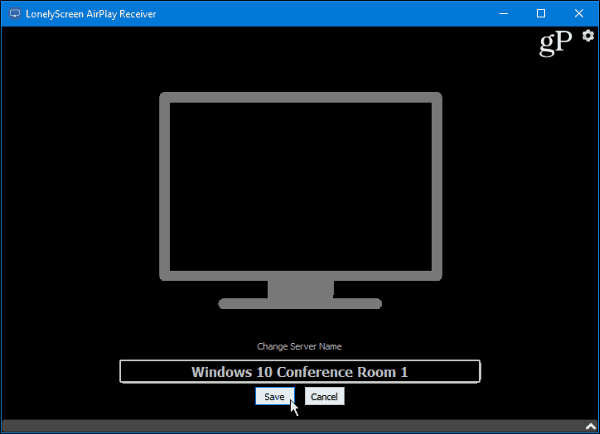
Kai viskas bus nustatyta naudojant „LonelyScreen“ jūsų „Windows“ kompiuteryje, kitas žingsnis yra patraukti jūsų „iPhone“ arba „iPad“. Braukite aukštyn iš ekrano apačios, kad būtų rodomas Valdymo centras. Bakstelėkite ant „AirPlay Mirroring“ ir turėtumėte pamatyti sąrašą „LonelyScreen“ (ar ką jūs jį pavadinote).
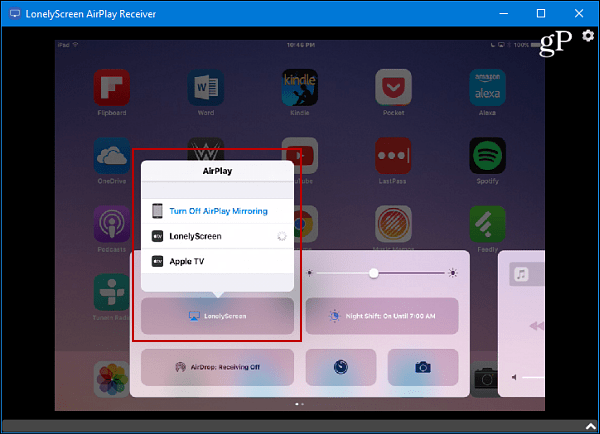
Tam viskas yra. Tiesiog bakstelėkite parinktį „LonelyScreen“ iš „AirPlay“ sąrašo ir „iPad“ ar „iPhone“ ekraną, o viskas, ką darote su juo, bus rodoma „Windows“ kompiuteryje. Taip pat yra patogi galimybė įrašyti savo veiksmus - vaizdo įrašas saugomas kaip MP4 failas. Ši funkcija yra patogi, jei jums reikia įrašyti tam tikros užduoties veiksmus, kuriuos norite žiūrėti vėliau ar bendrinti „YouTube“.
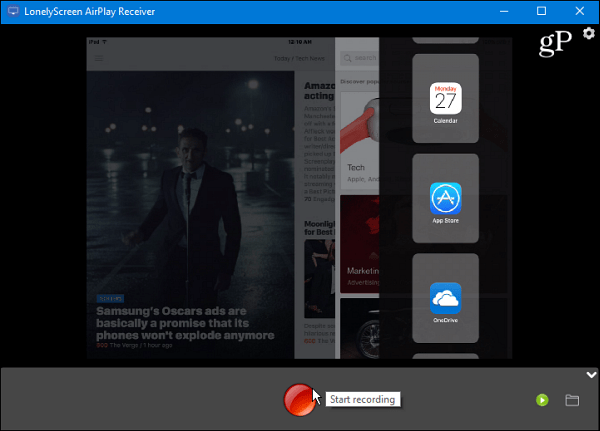
„LonelyScreen“ nesiūlo daugybės papildomų komercinių programų funkcijų, kurias siūlo Splashtopas arba „AirParrot“. Bet tai yra tiesmukas ir daro tai, ko jums reikia. Jei jums nereikia visų varpų ir švilpukų, „LonelyScreen“ puikiai veikia retai, kai jums to reikia.
O kaip tau? Ar jums kada nors reikėjo naudoti šią funkciją pristatant pristatymą ar kokią kitą situaciją? Palikite komentarą žemiau ir papasakokite mums apie tai.


